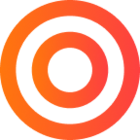In dit artikel leggen we je uit welke stappen je moet volgen om je eigen gepersonaliseerde app op te zetten.
Gepersonaliseerde app opzetten
Zorg ervoor dat je aan alle eisen voldoet
Om je gepersonaliseerde app te hebben, moet je een Apple Developer Account aanmaken voor je bedrijf. Voordat je dat doet, moeten we er zeker van zijn dat je aan alle eisen voldoet om te voorkomen dat je later in het proces vast komt te zitten.
- Rechtspersoonlijkheid
Je organisatie moet een rechtspersoon zijn om contracten te kunnen afsluiten met Apple. Apple accepteert geen DBA's, fictieve bedrijven, handelsnamen of filialen.
- Juridische bindende instantie
Als persoon die jullie organisatie in het Apple Developer Program inschrijft, moet je de wettelijke bevoegdheid hebben om de organisatie aan wettelijke afspraken te binden. Je moet de eigenaar/oprichter van de organisatie zijn, een lid van het executive team, een senior projectleider of een medewerker met wettelijke bevoegdheid die jou door een senior medewerker is toegekend.
- Eigen website
De website van jullie organisatie moet publiekelijk beschikbaar zijn en de domeinnaam moet gekoppeld zijn aan de organisatie.
Zoek je D-U-N-S-nummer
Je bedrijf moet een D-U-N-S-nummer hebben, zodat Apple de identiteit en de status van je bedrijf kan verifiëren. Deze unieke negencijferige nummers worden toegekend door Dun & Bradstreet en worden veel gebruikt als standaard bedrijfsidentificatie (te vergelijken met een KvK nummer die wereldwijd gebruikt wordt).
Om je D-U-N-S nummer te krijgen, volg je de stappen op deze website van Apple. Voordat je begint met het registreren van je eigen Developer Account, kan Apple controleren of je al een D-U-N-S nummer hebt of er een voor je aanvragen:
Vul in dit formulier de bedrijfsgegevens in en klik op VERDER.
a) Als je bedrijf al geregistreerd is bij Dun & Bradstreet, ontvang je een e-mail met het DUNS nummer. Nu kun je naar de volgende stap gaan en beginnen met het inschrijfproces.
b) Als je bedrijf nog NIET geregistreerd is bij Dun & Bradstreet zie je onderstaande melding:
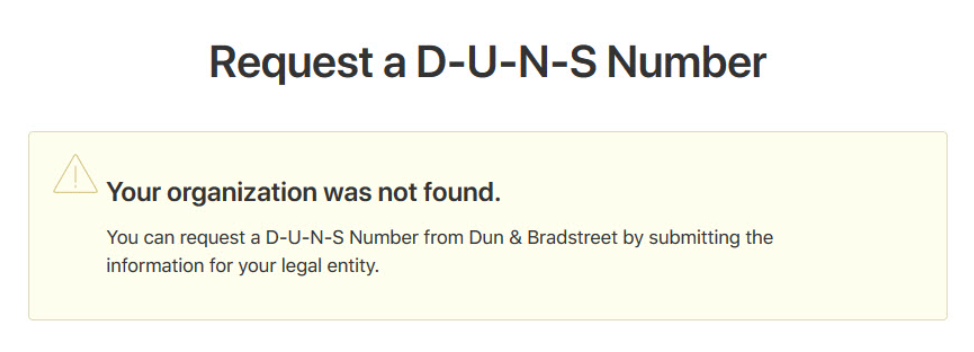
Je moet nu de bedrijfsgegevens aan D&B doorgeven, zodat zij een DUNS-nummer kunnen genereren. Ga hiervoor naar de onderkant van de pagina en vink het vakje Akkoord aan. Op die manier gaat Apple verder met het proces om het DUNS-nummer voor u te verkrijgen.
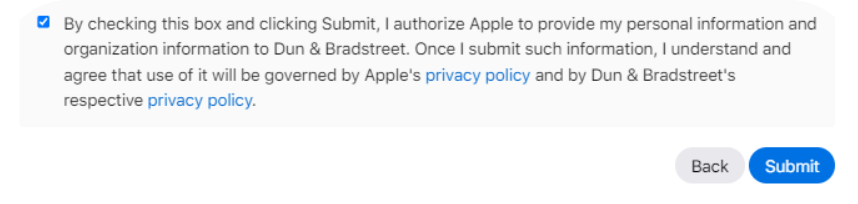
Als je problemen hebt met het verkrijgen van uw DUNS-nummer door Apple of als het proces te lang duurt, kunt u het ook hier aanvragen:
Voor Nederland: https://www.altares.nl/onze-data/duns-nummer/
Voor België: https://www.altares.be/onze-data/duns-nummer/
Maak een Apple ID aan voor je bedrijf
Als je je inschrijft voor het Apple Developer-programma, raden we je aan om een Apple ID te maken die specifiek voor je bedrijf is bedoeld. Dit Apple ID dient gescheiden te zijn van je persoonlijke Apple ID, aangezien Apple het gekoppelde e-mailadres zal gebruiken om updates over je app door te geven en de jaarlijkse kosten van $99 voor je Apple Developer-account later in rekening zal brengen.
Volg deze stappen om een nieuwe Apple ID aan te maken:
- Ga naar de Maak je Apple ID aan pagina.
- Vul het formulier in met behulp van het e-mailadres en vul alle vereiste beveiligingsvragen in.
- Apple stuurt na het invullen van het formulier een e-mail met een verificatiecode van zes cijfers. Je moet deze code invullen om de registratie te voltooien.
- Je hebt een Apple ID nodig met een twee-factor-authenticatie die is ingeschakeld. Gebruik deze handleiding indien nodig.
Inschrijven voor het Apple Developer Program
- Ga naar Apple Developer en meld je aan met je nieuwe Apple ID.
- Klik op “Join the Apple Developer Program.”
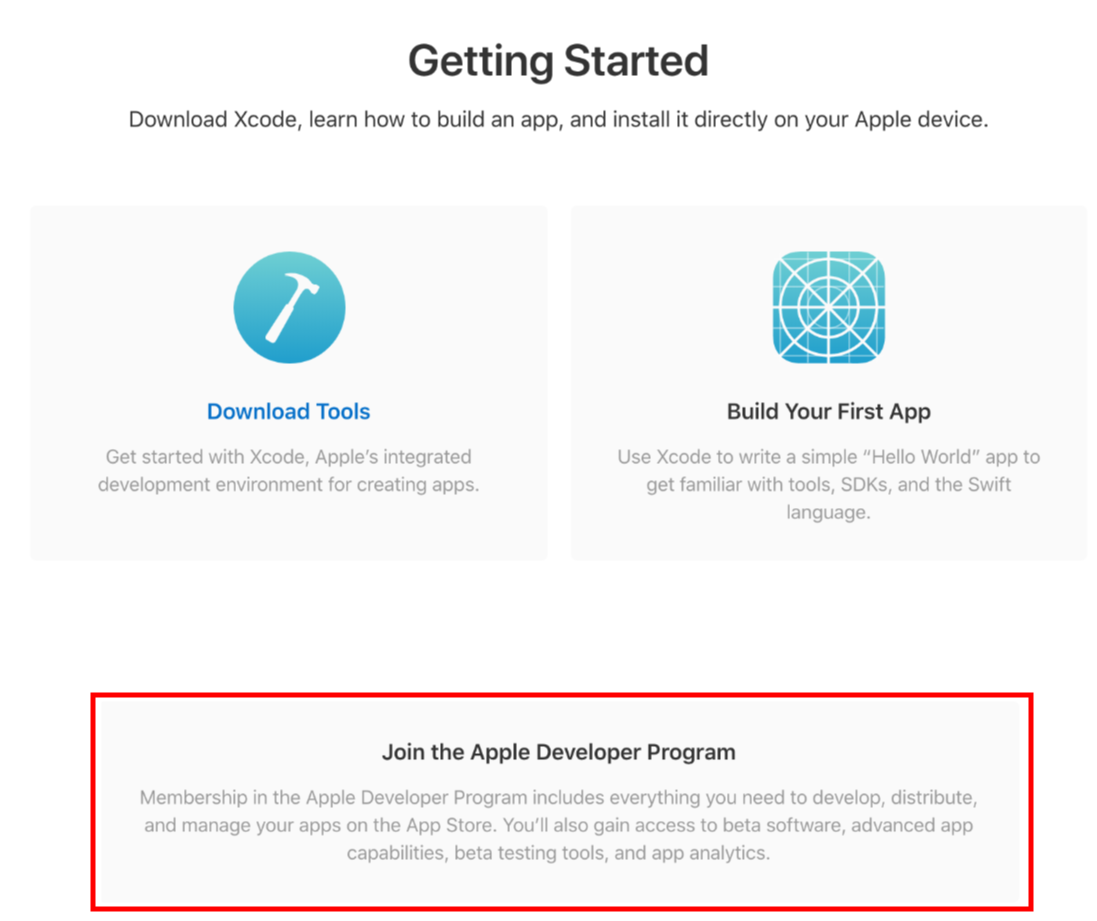
- Je wordt doorgestuurd naar het Apple Developer Program. Klik rechtsboven op “Enroll.”
- Scroll naar beneden en klik op de knop “Start your Enrollment.”
- Kies de optie "I develop apps as Company / Organization.”
- Vul al je bedrijfsgegevens in die Apple vraagt, samen met het DUNS-nummer dat je eerder hebt aangevraagd.
- Klik op “SUBMIT.”
Als je niet op submit kunt klikken en de pagina een foutmelding geeft omdat je een eenmanszaak bent, kun je een foutmelding zoals deze te zien krijgen:
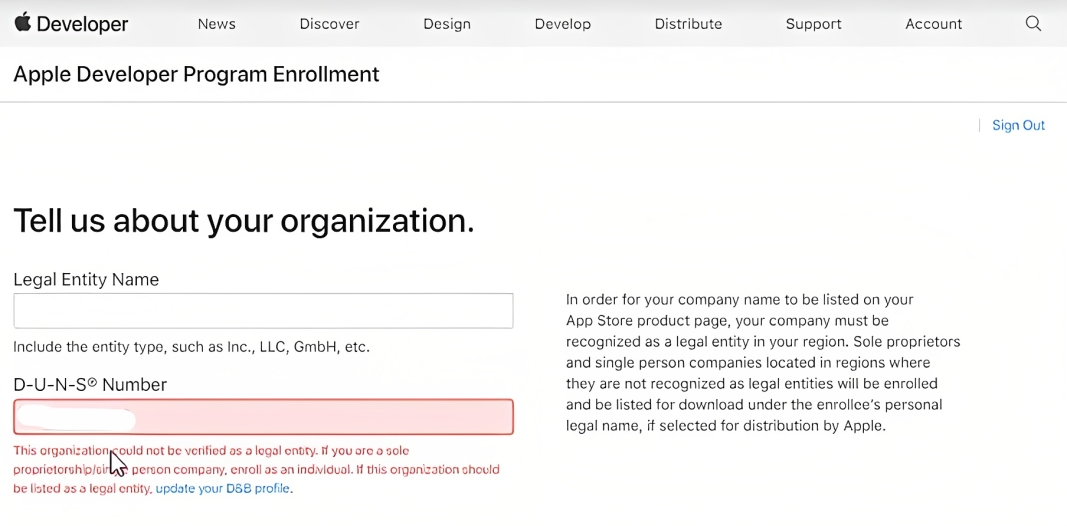
Let op! Dit is een incorrecte foutmelding: zelfs als je een eenmanszaak hebt, kun je je registreren met een Organization Account.
Om dit te verhelpen en verder te kunnen gaan, moet je contact opnemen met Apple. De beste manier om dit te doen is per telefoon via https://developer.apple.com/contact. Zij kunnen je verder helpen en het registratieproces voortzetten.
Apple is nu bezig met het verwerken van je aanvraag en zal mogelijk binnen de komende twee weken het opgegeven nummer bellen om je inschrijving te verifiëren. Na verificatie krijg je een e-mail met een betalingslink om de betaling te voltooien. Zodra dit gedaan is, kan je Virtuagym toevoegen aan je Developer-account.
Belangrijk! Om vertraging te voorkomen is het noodzakelijk dat alle bovenstaande stappen nauwkeurig worden gevolgd!
Voeg Virtuagym toe aan je Developer-account
Zodra je de bevestiging van Apple hebt ontvangen dat je Developer Account actief is, kun je nu deze stappen volgen om Virtuagym uit te nodigen voor toegang tot je account:
- Log in bij App Store Connect met de Apple ID en het wachtwoord van je bedrijf.
- Selecteer “Users and Access.”
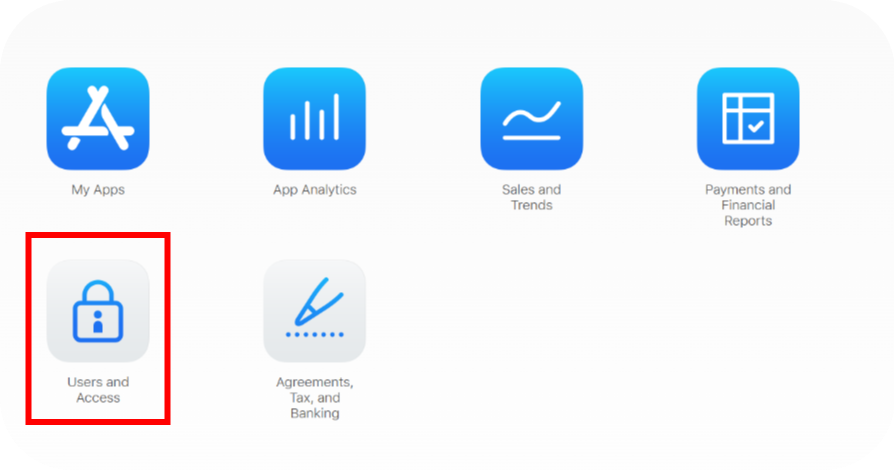
- Klik linksboven op de “+ knop” naast "Users.”
- Je bevindt je nu op de pagina "App Store Connect-gebruiker toevoegen.” Voer de volgende gegevens in en klik op Volgende.
- Voornaam: Eduard
- Achternaam: D
- E-mail: mobileappsvg4@gmail.com
- Gebruikersrol: Admin
- Zorg ervoor dat de vakjes "Additional Resources" aangevinkt zijn, zoals in de volgende afbeelding:
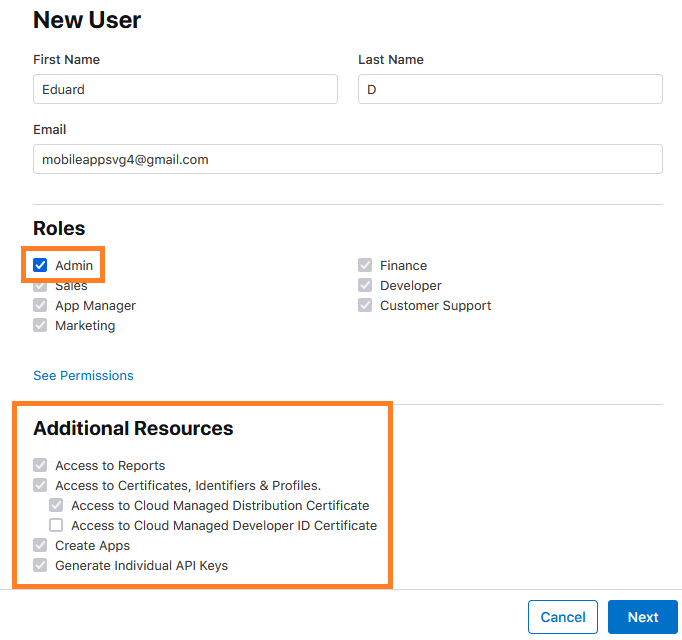
- Klik op “Invite.”
Als je het vakje “Additional Resources” niet aan kunt vinken bij het toekennen van de Admin-rol, betekent dit dat je je als 'Individueel' in het Developer Program hebt ingeschreven in plaats van als 'Organisatie' (zie stap 4.5 van deze handleiding). Je moet nu contact opnemen met Apple en een migratie van je Developer Account van Individual naar Organization aanvragen.
Als dit in orde is en je Virtuagym met de bovenstaande instructies toegang hebt gegeven tot je Developer Account, neem dan contact op met ons Support Team om hen te informeren dat we kunnen beginnen met de ontwikkeling van je gepersonaliseerde app. Voeg Virtuagym toe aan
- Appstore en Play store logo
- Gepersonalisserde appnaam
- Taal
- Korte beschrijving
- Volledige beschrijving te kiezen
Als al deze stappen zijn doorlopen kun je links onder op Bevestigen klikken en krijgt onze CMA specialist bericht dat jullie app online gezet kan worden!